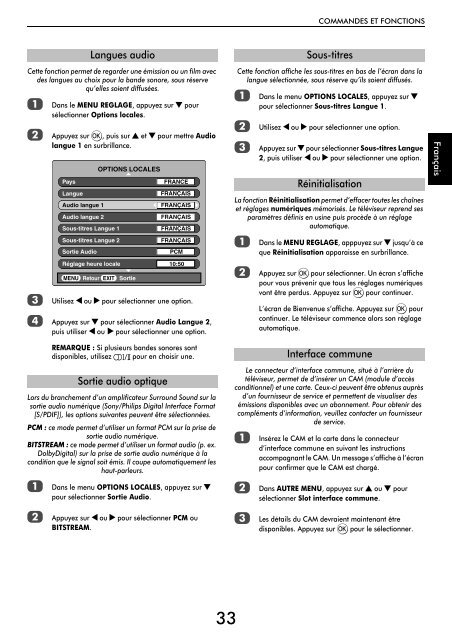Create successful ePaper yourself
Turn your PDF publications into a flip-book with our unique Google optimized e-Paper software.
C<strong>OM</strong>MANDES ET FONCTIONS<br />
Langues audio<br />
Sous-titres<br />
Cette fonction permet de regarder une émission ou un film avec<br />
des langues au choix pour la bande sonore, sous réserve<br />
qu’elles soient diffusées.<br />
a<br />
b<br />
c<br />
Dans le MENU REGLAGE, appuyez sur b pour<br />
sélectionner Options locales.<br />
Appuyez sur Q, puis sur B et b pour mettre Audio<br />
langue 1 en surbrillance.<br />
Pays<br />
Langue<br />
Audio langue 1<br />
Audio langue 2<br />
Sous-titres Langue 1<br />
Sous-titres Langue 2<br />
Sortie Audio<br />
Réglage heure locale<br />
OPTIONS LOCALES<br />
MENU Retour EXIT Sortie<br />
FRANCE<br />
FRANÇAIS<br />
FRANÇAIS<br />
FRANÇAIS<br />
FRANÇAIS<br />
FRANÇAIS<br />
PCM<br />
10:50<br />
Utilisez C ou c pour sélectionner une option.<br />
d Appuyez sur b pour sélectionner Audio Langue 2,<br />
puis utiliser C ou c pour sélectionner une option.<br />
Cette fonction affiche les sous-titres en bas de l’écran dans la<br />
langue sélectionnée, sous réserve qu’ils soient diffusés.<br />
a<br />
b<br />
c<br />
Dans le menu OPTIONS LOCALES, appuyez sur b<br />
pour sélectionner Sous-titres Langue 1.<br />
Utilisez C ou c pour sélectionner une option.<br />
Appuyez sur b pour sélectionner Sous-titres Langue<br />
2, puis utiliser C ou c pour sélectionner une option.<br />
La fonction Réinitialisation permet d’effacer toutes les chaînes<br />
et réglages numériques mémorisés. Le téléviseur reprend ses<br />
paramètres définis en usine puis procède à un réglage<br />
automatique.<br />
a<br />
b<br />
Réinitialisation<br />
Dans le MENU REGLAGE, apppuyez sur b jusqu’à ce<br />
que Réinitialisation apparaisse en surbrillance.<br />
Appuyez sur Q pour sélectionner. Un écran s’affiche<br />
pour vous prévenir que tous les réglages numériques<br />
vont être perdus. Appuyez sur Q pour continuer.<br />
L’écran de Bienvenue s’affiche. Appuyez sur Q pour<br />
continuer. Le téléviseur commence alors son réglage<br />
automatique.<br />
Français<br />
REMARQUE : Si plusieurs bandes sonores sont<br />
disponibles, utilisez s pour en choisir une.<br />
Lors du branchement d’un amplificateur Surround Sound sur la<br />
sortie audio numérique (Sony/Philips Digital Interface Format<br />
[S/PDIF]), les options suivantes peuvent être sélectionnées.<br />
PCM : ce mode permet d’utiliser un format PCM sur la prise de<br />
sortie audio numérique.<br />
BITSTREAM : ce mode permet d’utiliser un format audio (p. ex.<br />
DolbyDigital) sur la prise de sortie audio numérique à la<br />
condition que le signal soit émis. Il coupe automatiquement les<br />
haut-parleurs.<br />
a<br />
b<br />
Sortie audio optique<br />
Dans le menu OPTIONS LOCALES, appuyez sur b<br />
pour sélectionner Sortie Audio.<br />
Appuyez sur C ou c pour sélectionner PCM ou<br />
BITSTREAM.<br />
Le connecteur d’interface commune, situé à l’arrière du<br />
téléviseur, permet de d’insérer un CAM (module d’accès<br />
conditionnel) et une carte. Ceux-ci peuvent être obtenus auprès<br />
d’un fournisseur de service et permettent de visualiser des<br />
émissions disponibles avec un abonnement. Pour obtenir des<br />
compléments d’information, veuillez contacter un fournisseur<br />
de service.<br />
a<br />
b<br />
c<br />
Interface commune<br />
Insérez le CAM et la carte dans le connecteur<br />
d’interface commune en suivant les instructions<br />
accompagnant le CAM. Un message s’affiche à l’écran<br />
pour confirmer que le CAM est chargé.<br />
Dans AUTRE MENU, appuyez sur B ou b pour<br />
sélectionner Slot interface commune.<br />
Les détails du CAM devraient maintenant être<br />
disponibles. Appuyez sur Q pour le sélectionner.<br />
33